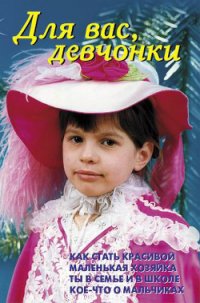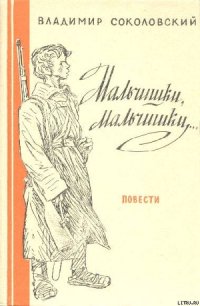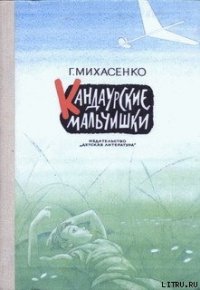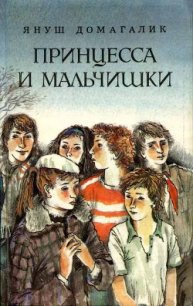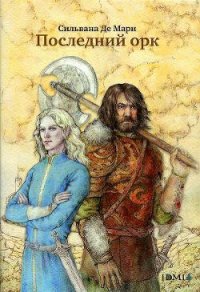Для вас, мальчишки - Лещинская В. В. (читаемые книги читать онлайн бесплатно полные TXT) 📗
Мышка , как и клавиатура, относится к устройствам ввода информации и во многом дублирует ее. Она необходима для управления графическими изображениями на мониторе. Опытные пользователи компьютера предпочитают как можно реже прибегать к услугам мышки, так как вводить информацию при помощи клавиатуры быстрее и удобнее. Хотя существуют такие программы, в которых проще работать мышкой.
Мышки бывают с одной, двумя или тремя кнопками. При этом каждая кнопка имеет свою функцию. Самыми популярными являются двухклавишные мышки. Также мышки подразделяются на оптические и мышки с колесиком в нижней части. Мышки с колесом передвигаются только по горизонтальной поверхности и для работы с ними нужен специальный коврик. Движется такая мышка благодаря этому самому колесику, которое периодически необходимо чистить. Оптические мышки – более современные, но и более дорогие. Ими можно работать в каком угодно положении, хоть лежа. При этом мышка может передвигаться даже твоей коленке.
Джойстик представляет собой специфическое устройство ввода информации в форме штурвала. Используется в компьютерных играх.
Световой карандаш – еще одно устройство ввода информации, при помощи которого можно произвести какое-то изменение в работе, просто указав на экран монитора. Внешне световой карандаш похож на обычный карандаш с проводом. Используется он в работе с графической информацией. Но долго световым карандашом работать тяжело, так как устает рука.
Сканнер – устройство, считывающее текстовую или графическую информацию с бумаги и передающее ее в компьютер. Сканнер "просматривает" материал и преобразовывает его в последовательность нулей и единиц, которая поступает в компьютер. Для некоторых сканнеров считываемую страницу нужно подготовить особым образом; другие же, более современные, сканнеры способны считывать практически всякую информацию в любом виде.
Принтер предназначен для вывода информации на бумагу. Все, что ты видишь на мониторе своего компьютера, все это можно распечатать на листе обыкновенной бумаги, только для этого к системному блоку следует подключить принтер. По принципу работы принтеры делятся на матричные, струйные и лазерные.
Матричный принтер работает по принципу уже упоминавшейся пишущей машинки. В головке принтера находится ряд тонких металлических иголочек, которые действуют как молоточки, перенося чернила с красящей ленты на бумагу. Иголочки оставляют много крошечных точек, из которых и складывается изображение. Сегодня матричных принтеров становится все меньше и меньше, так как они дают не очень хорошее качество печати и во время работы сильно шумят. Максимум, для чего годится матричный принтер, – это печать текстового документа: письма, доклада, счета и т. п. Графические изображения (рисунки) на матричном принтере получаются плохого качества.
Струйные принтеры представляют собой усовершенствованную модель матричных принтеров, только чернила тут наносятся не металлическими иголочками, а точечным разбрызгиванием через микроскопические сопла, расположенные в печатающей головке. Струйные принтеры капризны, но дают очень высокое качество печати, особенно если использовать специальную бумагу должного качества. Такие принтеры высоко ценятся в полиграфии и больше других подходят для персональных компьютеров.
Лазерные принтеры обладают наилучшим качеством печати, да и печатают быстрее остальных принтеров, что особенно ценится в офисах и различных учреждениях. Для персонального компьютера лазерный принтер дороговат.
Плоттер – тот же принтер, только очень большого размера. Плоттер еще называют "графопостроитель" и используют для распечатки графиков, карт, чертежей и прочих графических изображений разной степени сложности. Плоттер не относится к самым популярным устройствам печати и обычно используется конструкторами, архитекторами и дизайнерами.
Модем – устройство, при помощи которого через телефонную сеть можно связать один компьютер с другими компьютерами, расположенными хоть на другом конце земного шара. Модем необходим для того, чтобы подсоединить твой компьютер к телефонной сети, а дальше можешь подключиться к Интернету или просто позвонить другу. Почему нельзя подсоединить компьютер напрямую к телефонной сети, без всякого модема? Дело в том, что компьютер и телефон работают по разному принципу: компьютер – цифровое устройство, а телефон – аналоговое. Чтобы их связать и нужен модем, который адаптирует одно устройство к другому. В модеме цифровые сигналы преобразуются в аналоговые и наоборот.
Модемы бывают встроенными и внешними. Первые монтируются внутри системного блока, вторые подключаются к нему через разъем на задней панели.
В последнее время для связи различных компьютеров между собой кроме телефонной линии используется еще один канал: специальные оптико-волоконные кабели и провода, для которых модем не нужен.
Основная кнопка включения компьютера находится на передней панели системного блока. При этом кнопка может находиться практически в любом месте панели (все зависит от модели компьютера). В любом случае на ней должно быть на писано "POWER". Обычно кнопка включения компьютера имеет 2 положения: "О", что означает "Компьютер выключен", и "I", что значит "Компьютер включен". Монитор включается отдельно: у него своя кнопка включения, как и у принтера, сканнера, плоттера и прочих дополнительных устройств. Клавиатура, мышка и встроенный модем начинают работать автоматически от включенного системного блока. Программное обеспечение
Программное обеспечение – это набор программ, которые осуществляют работу компьютера. Все программы, которые есть на твоем компьютере, можно разделить на 2 группы:
1. Системные программы, позволяющие управлять "железом": это операционная система и утилиты – сервисные программы, расширяющие возможности операционной системы;
2. Прикладные программы, которые направлены на решение конкретных задач (например, текстовые, графические программы, программы для создания музыки, программы для прослушивания музыкальных дисков, программы для просмотра видеофильмов).
Часть программ встроены в компьютер, причем в разных компьютерах существует разный набор программ.
Другие программы продаются в записанном на дискетах или лазерных дисках виде. На диске с программой можно найти информацию, какими возможностями должен обладать компьютер, чтобы эта программа на нем работала:
– какого типа должен быть процессор, – сколько нужно оперативной памяти, – какая требуется операционная система и пр. Каждый раз при покупке нужной программы проверяй, сможет ли твой компьютер работать с этой программой, совместим ли он с ней, достаточно ли у него ресурсов. При наличии выхода в Интернет, ту или иную необходимую программу можно скачать прямо из Интернета.
Некоторые программы могут быть составлены самостоятельно, если только ты знаешь, как это делать. Процесс создания программы – очень сложный и длительный, поэтому обычно пользователи компьютеров предпочитают покупать или скачивать готовые программы из Интернета, а не писать их сами. Тем более, что подавляющее большинство пользователей даже не знает, как написать программу.
Если у тебя дома есть выход в Интернет и ты регулярно пользуешься Интернетом, то время от времени покупай антивиру сные программы
Вирусы, попавшие из Интернета в твой компьютер, могут уничтожить всю программную начинку, все файлы, с которыми ты работаешь. Защитить от вирусов могут только антивирусные программы. Но так как чуть ли ни каждый день появляются все новые и новые вирусы, то антивирусные программы нужно регулярно обновлять.Компьютер в твоем доме
У тебя появился персональный компьютер, а вместе с ним дополнительная головная боль – куда его поставить. Лучшее место для компьютера – рабочий стол или небольшой компьютерный столик возле рабочего стола. В компьютерном столике все компактно и все продумано: тут есть и особый отдел для системного блока, и выдвигающаяся полочка для клавиатуры, и удобные стеллажи для компакт-дисков. Главное, не ставь компьютер рядом с отопительными приборами! Да и напротив окна – не самый удобный вариант. Солнечные лучи, падающие в окно, будут слепить тебя во время работы за компьютером.